Activați redirecționarea porturilor pentru D-Link DWR-116

1 Conectați-vă la routerul dvs. (implicit, numele de utilizator și parola este: admin)
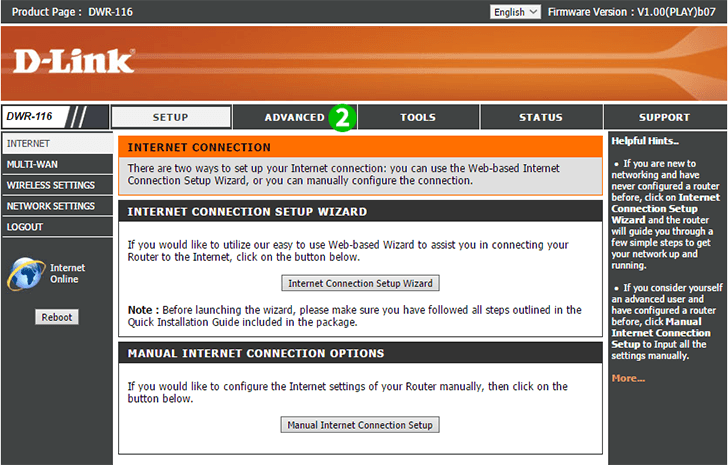
2 După aceea, accesați fila „Advanced”. Dacă nu vedeți setările „Virtual Server” acum, faceți clic pe butonul „Virtual Server” din stânga
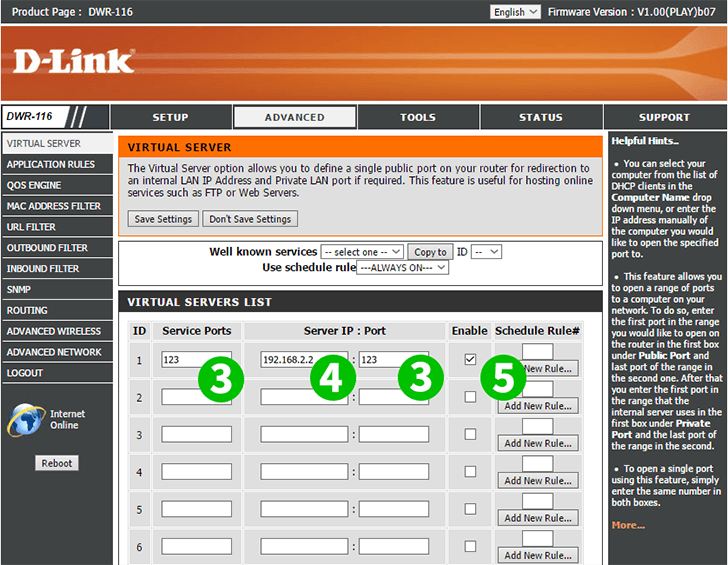
3 Introduceți portul pe care doriți să îl transmiteți (80 pentru cFos Personal Net)
4 Introduceți adresa IP a computerului cFos Personal Net este pornit
5 Activați redirecționarea
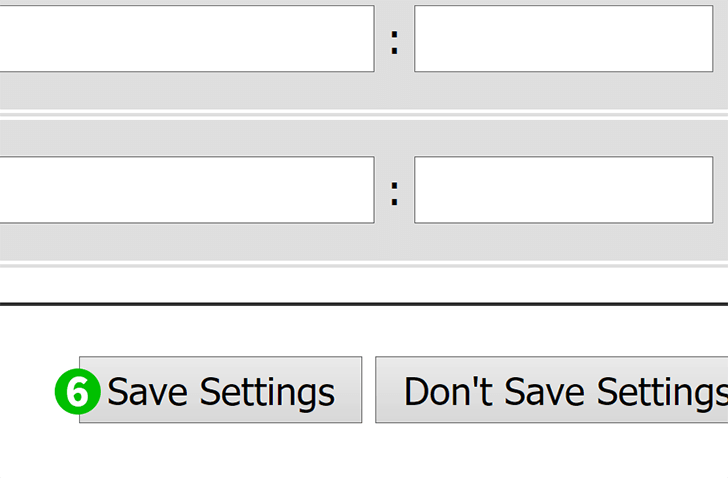
6 Salvați modificările ...
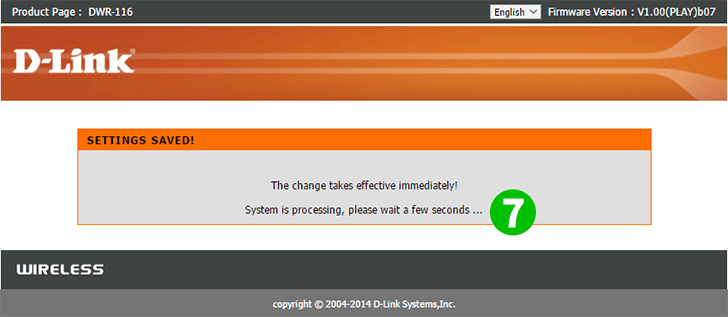
7 ... și așteaptă un minut
Redirecționarea porturilor este acum configurată pentru computer!
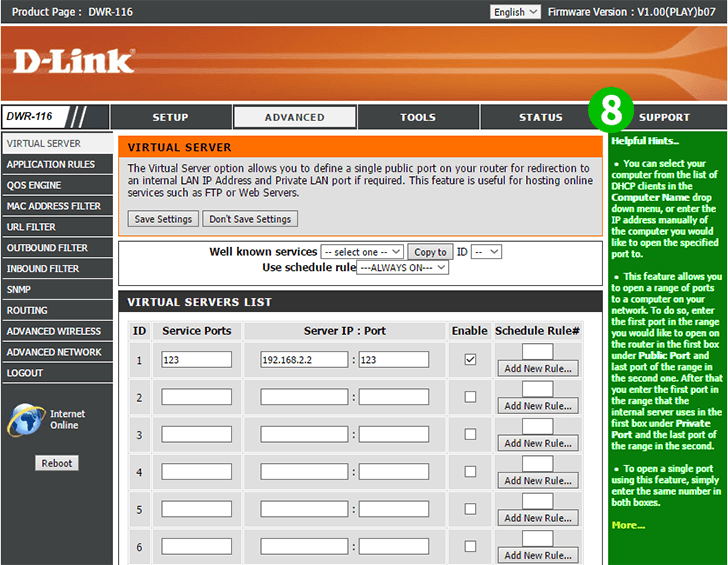
8 Dacă mai aveți probleme, verificați indicii verzi din partea dreaptă. Ei ar trebui să poată ajuta (opțional)
Activați redirecționarea porturilor pentru D-Link DWR-116
Instrucțiuni privind activarea port forwarding pentru D-Link DWR-116